
સોશિયલ નેટવર્ક સાઇટ વીકેન્ટાક્ટેની ક્ષમતાઓનો ઉપયોગ કરતી વખતે, આંકડા મુજબ, મોટાભાગના વપરાશકર્તાઓને કા deletedી નાખેલા સંદેશાઓ અથવા સંપૂર્ણ પત્રવ્યવહારની સમસ્યાનો સામનો કરવો પડે છે, જેને તાત્કાલિક પુન beસ્થાપિત કરવાની જરૂર છે. આ લેખમાં, અમે તમને ખોવાયેલા સંવાદોને પુન recoverપ્રાપ્ત કરવાની સૌથી આરામદાયક પદ્ધતિઓ વિશે જણાવીશું.
વી કે પત્રવ્યવહારને પુનર્સ્થાપિત કરો
તાત્કાલિક એ નોંધવું યોગ્ય છે કે આજે વી.કે. માટે ઘણાં વિવિધ પ્રકારનાં પ્રોગ્રામ છે જે સંભવિત વપરાશકર્તાઓને કોઈપણ પત્રવ્યવહારની પુનorationસ્થાપનની બાંયધરી પૂરી પાડે છે. જો કે, વ્યવહારમાં, આ વધારાઓમાંથી કોઈ પણ તમને તે કરવા દેશે નહીં જે પ્રશ્નમાં સ્રોતનાં મૂળભૂત સાધનો સાથે પૂર્ણ થઈ શકતું નથી.
આના પરિણામે, આ લેખમાં અમે વિશેષ રૂપે માનક સુવિધાઓ વિશે ચર્ચા કરીશું, જેના વિશે તમે જાણતા ન હોવ.
સૂચના દરમિયાન અતિરિક્ત સમસ્યાઓ ટાળવા માટે, ખાતરી કરો કે તમારી પાસે વર્તમાન ફોન નંબર અને મેઇલબોક્સ સહિત પૃષ્ઠ પર સંપૂર્ણ accessક્સેસ છે.
અમે ભલામણ કરીએ છીએ કે તમે વી.કે. સાઇટ પર આંતરિક મેસેજિંગ સિસ્ટમ પર સીધી અસર કરનારા ઘણા લેખોનો અભ્યાસ કરો.
આ પણ વાંચો:
વીકે સંદેશાઓને કેવી રીતે કા deleteી નાખવા
વી.કે. સંદેશ કેવી રીતે લખવો
પદ્ધતિ 1: સંવાદમાં સંદેશને પુનર્સ્થાપિત કરો
આ પદ્ધતિ એક સંવાદમાં કા deletedી નાખેલા સંદેશાઓની ત્વરિત પુન recoveryપ્રાપ્તિની સંભાવનાનો ઉપયોગ કરીને શામેલ છે. તદુપરાંત, પદ્ધતિ ફક્ત ત્યારે જ સંબંધિત છે જો તમે ખોવાયેલા સંદેશને કાtingી નાખ્યા પછી તરત જ તેને ફરીથી પ્રાપ્ત કરવાનું નક્કી કરો.
ઉદાહરણ તરીકે, અમે પત્રો લખવા, કાtingી નાખવા અને તરત પુનingપ્રાપ્ત કરવાની સ્થિતિ પર વિચાર કરીશું.
- વિભાગ પર જાઓ સંદેશાઓ VKontakte વેબસાઇટના મુખ્ય મેનૂ દ્વારા.
- આગળ, તમારે કોઈપણ અનુકૂળ સંવાદ ખોલવાની જરૂર છે.
- ક્ષેત્રમાં "સંદેશ લખો" ટેક્સ્ટ દાખલ કરો અને ક્લિક કરો "સબમિટ કરો".
- લેખિત અક્ષરો પસંદ કરો અને ટોચનાં ટૂલબાર પર સંબંધિત બટનનો ઉપયોગ કરીને તેમને કા deleteી નાખો.
- હવે તમને પૃષ્ઠને તાજું ન થાય ત્યાં સુધી કા deletedી નાખેલા સંદેશાઓને પુન recoverપ્રાપ્ત કરવાની તક આપવામાં આવશે અથવા તમે સાઇટના કોઈપણ અન્ય વિભાગમાં સંવાદમાંથી બહાર નીકળો નહીં.
- લિંકનો ઉપયોગ કરો પુનoreસ્થાપિત કરોકા deletedી નાખેલ સંદેશ પાછા આપવા માટે.






મહેરબાની કરીને નોંધ કરો કે પત્ર તાજગીમાં આગળની હરોળ પર ન હોઈ શકે, પરંતુ ક્યાંક સમગ્ર પત્રવ્યવહારની મધ્યમાં. પરંતુ આ હોવા છતાં, સંદેશ વિના સમસ્યાઓ વિના પુન recoverપ્રાપ્ત કરવું પણ શક્ય છે.
જેમ તમે જોઈ શકો છો, આ પદ્ધતિ ફક્ત થોડી સંખ્યામાં જ સંબંધિત છે.
પદ્ધતિ 2: સંવાદને પુનર્સ્થાપિત કરો
આ પદ્ધતિ પ્રથમની જેમ ખૂબ જ સમાન છે, કારણ કે તે ત્યારે જ તે યોગ્ય છે જ્યારે તમે આકસ્મિક રીતે સંવાદ કા deletedી નાખો અને સમયસર તેને પુનર્સ્થાપિત કરવાનું નક્કી કર્યું.
- વિભાગમાં હોવા સંદેશાઓ, તે સંવાદ શોધો કે જે આકસ્મિક રીતે કા deletedી નાખવામાં આવ્યો હતો.
- પત્રવ્યવહાર બ્લોકની અંદર, લિંકનો ઉપયોગ કરો પુનoreસ્થાપિત કરો.


જો પત્રવ્યવહારને કાtingી નાખતા પહેલાં, ભવિષ્યમાં સંવાદને પુનર્સ્થાપિત કરવાની અશક્યતા વિશે તમને સૂચના આપવામાં આવી હોય તો આ થઈ શકશે નહીં.
ક્રિયા પૂર્ણ કર્યા પછી, સંવાદ સક્રિય વાર્તાલાપની સૂચિમાં પાછા આવશે, અને તમે વપરાશકર્તા સાથે વાતચીત કરવાનું ચાલુ રાખી શકો છો.
પદ્ધતિ 3: ઇ-મેઇલનો ઉપયોગ કરીને સંદેશાઓ વાંચો
આ સ્થિતિમાં, તમારે મેઇલબોક્સની needક્સેસની જરૂર પડશે, જે તમારા અકાળે તમારા વ્યક્તિગત ખાતામાં બંધાયેલી હતી. આવા બંધનકર્તાને આભાર, જે તમે વિશિષ્ટ સૂચનાઓ અનુસાર આગળ ધપાવી શકો છો, જો તમે અગાઉ આ કર્યું ન હોય તો, પત્રોની નકલો તમારા ઇમેઇલ પર મોકલવામાં આવશે.
આ પણ જુઓ: વીકે ઇ-મેઇલ સરનામું કેવી રીતે બદલવું
ઇ-મેલ દ્વારા તમને સંદેશા સફળતાપૂર્વક મોકલવા માટે, તમારે ઇ-મેઇલ દ્વારા સૂચના પરિમાણોને યોગ્ય રીતે સેટ કરવું પડશે તે હકીકત ઉપરાંત.
- તમારી પાસે માન્ય મેઇલ બંધનકર્તા છે કે નહીં તેની ચકાસણી કર્યા પછી, વીકે સાઇટનું મુખ્ય મેનૂ ખોલો અને વિભાગ પર જાઓ "સેટિંગ્સ".
- પૃષ્ઠની જમણી બાજુએ નેવિગેશન મેનૂનો ઉપયોગ કરીને, ટેબ પર સ્વિચ કરો ચેતવણીઓ.
- આ પૃષ્ઠને પરિમાણો સાથે ખૂબ નીચે તળિયે સ્ક્રોલ કરો ઇમેઇલ ચેતવણીઓ.
- આઇટમની જમણી બાજુએ ચેતવણી આવર્તન લિંક પર ક્લિક કરો અને પરિમાણ તરીકે સેટ કરો હંમેશાં સૂચિત કરો.
- હવે તમને પરિમાણોની વધુ વિસ્તૃત સૂચિ આપવામાં આવશે, જ્યાં તમારે તે બધી આઇટમ્સને કાickવાની જરૂર છે જેના માટે તમે ફેરફારોની સૂચના પ્રાપ્ત કરવા માંગતા હો.
- વિભાગની વિરુદ્ધ પસંદગી પસંદ કરવાની ખાતરી કરો ખાનગી સંદેશાઓ.
- આગળની ક્રિયાઓ માટે તમારે પૃષ્ઠ સાથે જોડાયેલા મેઇલબોક્સ પર જવાની જરૂર છે.
- તમારા ઇનબોક્સમાં હોય ત્યારે, નવીનતમ ઇનબboxક્સ ઇમેઇલ્સ પ્રાપ્ત કરે છે તે તપાસો "એડમિન@notify.vk.com".
- પત્રની મુખ્ય સામગ્રી એક અવરોધ છે જેની સાથે તમે સંદેશને ઝડપથી વાંચી શકો છો, મોકલવાનો સમય શોધી શકો છો, સાથે સાથે તેનો જવાબ આપી શકો છો અથવા વીકોન્ટાક્ટે વેબસાઇટ પર પ્રેષક પૃષ્ઠ પર જઈ શકો છો.
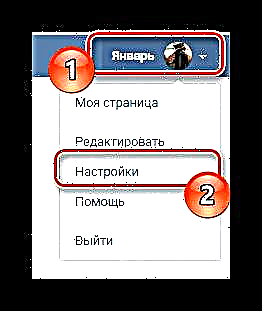






તમારી વ્યક્તિગત પ્રોફાઇલ onlyફલાઇન હોય ત્યારે જ પત્રોની નકલો મોકલવામાં આવે છે.


તમે ફોન નંબર પર સંદેશા મોકલવાનું રૂપરેખાંકિત કરી શકો છો, પરંતુ સેવાઓ માટેની ચુકવણી માટેની આવશ્યકતાઓ અને ઓછામાં ઓછી સુવિધાની સુવિધાને કારણે અમે આ પ્રક્રિયાને સ્પર્શ કરીશું નહીં.
સૂચનાઓ અનુસાર સ્પષ્ટપણે બધું કરી લીધા પછી, તમે સંદેશાઓ વાંચી શકો છો કે જે કા deletedી નાખવામાં આવ્યા છે, પરંતુ ઇમેઇલ દ્વારા સૂચના તરીકે મોકલવામાં આવ્યા છે.
પદ્ધતિ 4: આગળ સંદેશાઓ
રિમોટ વીકેન્ટાક્ટે સંદેશમાંથી સંદેશાઓને પુન recoverપ્રાપ્ત કરવાની છેલ્લી સંભવિત રીત એ છે કે તમને રુચિ છે તેવા સંદેશાઓને ફોરવર્ડ કરવાની વિનંતી સાથે તમારા ઇન્ટરલોક્યુટરનો સંપર્ક કરવો. તે જ સમયે, વિગતોને સ્પષ્ટ કરવાનું ભૂલશો નહીં જેથી સંવાદદાતાને સંદેશા મોકલવામાં સમય વિતાવવાનાં કારણો હોય.
સંભવિત સંવાદદાતા વતી સંદેશ મોકલવાની પ્રક્રિયાને સંક્ષિપ્તમાં ધ્યાનમાં લો.
- જ્યારે તમે એક જ ક્લિક સાથે સંવાદ પૃષ્ઠ પર હોવ, ત્યારે બધા જરૂરી સંદેશાઓ પ્રકાશિત થાય છે.
- ટોચની પેનલ પરનું બટન આગળ.
- આગળ, અક્ષરોની જરૂરિયાતવાળા વપરાશકર્તા સાથે પત્રવ્યવહાર પસંદ થયેલ.
- બટનનો ઉપયોગ કરવો પણ શક્ય છે જવાબજો એક સંવાદના માળખામાં ફરીથી મોકલવું જરૂરી હોય તો.
- પદ્ધતિને ધ્યાનમાં લીધા વિના, આખરે, સંદેશા પત્ર સાથે જોડવામાં આવે છે અને બટન દબાવ્યા પછી મોકલવામાં આવે છે "સબમિટ કરો".
- બધું વર્ણવ્યા પછી, વાર્તાલાપને એક પત્ર મળે છે જે એક વખત કા deletedી નાખવામાં આવ્યો હતો.

એક સમયે પસંદ કરી શકાય તેવા સંદેશાઓની સંખ્યામાં કોઈ ગંભીર મર્યાદા નથી.





આ પદ્ધતિ ઉપરાંત, એ નોંધવું પણ મહત્વપૂર્ણ છે કે ઇન્ટરનેટ પર એક વિશિષ્ટ એપ્લિકેશન VkOpt છે, જે તમને સંપૂર્ણ સંવાદને એક કેપેસિઅસ ફાઇલમાં પેક કરવાની મંજૂરી આપે છે. આમ, તમે ઇન્ટરલોક્યુટરને ફક્ત આવી ફાઇલ મોકલવા માટે કહી શકો છો, જેથી પત્રવ્યવહારના બધા પત્રો તમને ઉપલબ્ધ થશે.
આ પણ જુઓ: વીકેપ્ટ: સામાજિક માટે નવી સુવિધાઓ. વી.કે. નેટવર્ક
આના પર, સંવાદ પુનર્સ્થાપનની સમસ્યાના સંભવિત ઉકેલો ત્યાં જ સમાપ્ત થાય છે. જો તમને કોઈ મુશ્કેલીઓ છે, તો અમે મદદ કરવા તૈયાર છીએ. શુભેચ્છા











